Configurar Microsoft Exchange 2013 con el configurador de Outlook
Utilice la función «Imprimir» al final de la página para crear un PDF.
Para cuentas de Microsoft Exchange 2013 vinculadas a una dirección de correo electrónico existente y Microsoft Outlook 2013 para Windows.
En este artículo le explicamos cómo configurar su cuenta de Microsoft Exchange 2013 en Outlook. El configurador de Outlook le ahorra el tiempo de la configuración manual.
Nota
El configurador de Outlook solo se puede usar con cuentas de Microsoft Exchange 2013 que estén vinculadas a una dirección de correo electrónico existente. En el caso de haber configurado una cuenta de Microsoft Exchange 2013 con una nueva dirección de correo electrónico, la cuenta de Microsoft Exchange 2013 se debe configurar manualmente en Outlook.
Requisitos
- Ha configurado una cuenta activa de Microsoft Exchange 2013 con IONOS.
- Ha instalado Microsoft Outlook 2013 en su PC o portátil.
Descargar Outlook Configurator
Inicie sesión en el portal Microsoft Exchange 2013 Administración con su dirección de correo electrónico y contraseña de Microsoft Exchange 2013.
- En la nueva pantalla que se abre, Configuración de Outlook, desplácese hacia abajo y haga clic en el botón para Descargar Outlook Configurator.
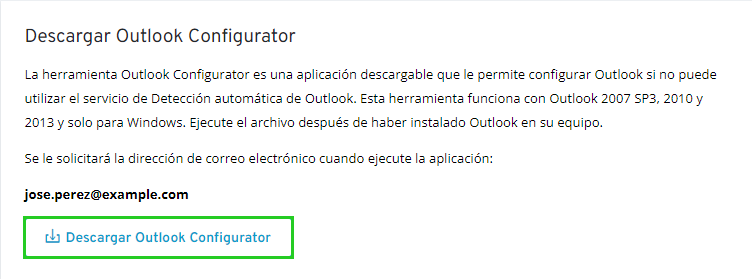
Se descargará el archivo OutlookConfigurator.exe.
Configurar Outlook 2013
- Abra la carpeta en la que se ha guardado el archivo .exe.
Para abrir el Outlook Configurator, haga doble clic en el archivo OutlookConfigurator.exe.
- Haga clic en la bandera de España. A continuación, introduzca la dirección de correo electrónico que ha vinculado a su cuenta de Microsoft Exchange 2013. Seleccione la configuración automática y haga clic en Siguiente.
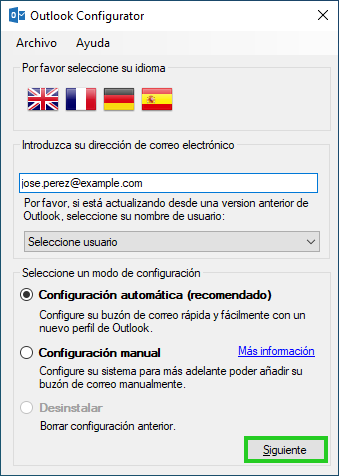
Acepte para continuar.
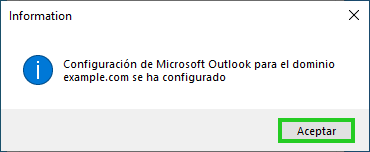
Outlook ahora se abre automáticamente y se muestra la ventana Seguridad de Windows.
- Introduzca su dirección de correo completa de Microsoft Exchange 2013 en el primer campo. En el segundo campo, escriba la contraseña que asignó al configurar la cuenta de Microsoft Exchange 2013. A continuación, haga clic en Aceptar.

Se abre la ventana para seleccionar un perfil.
Asegúrese de seleccionar el perfil creado mediante el Outlook Configurator y haga clic en Aceptar.

Outlook sincroniza por primera vez los datos de su cuenta de Microsoft Exchange 2013. Esto puede tardar varios minutos, dependiendo del número de correos, calendarios y contactos almacenados en su cuenta. Incluso después de iniciar la interfaz de Outlook, el software sigue cargando datos en segundo plano. La sincronización completa puede durar varias horas.